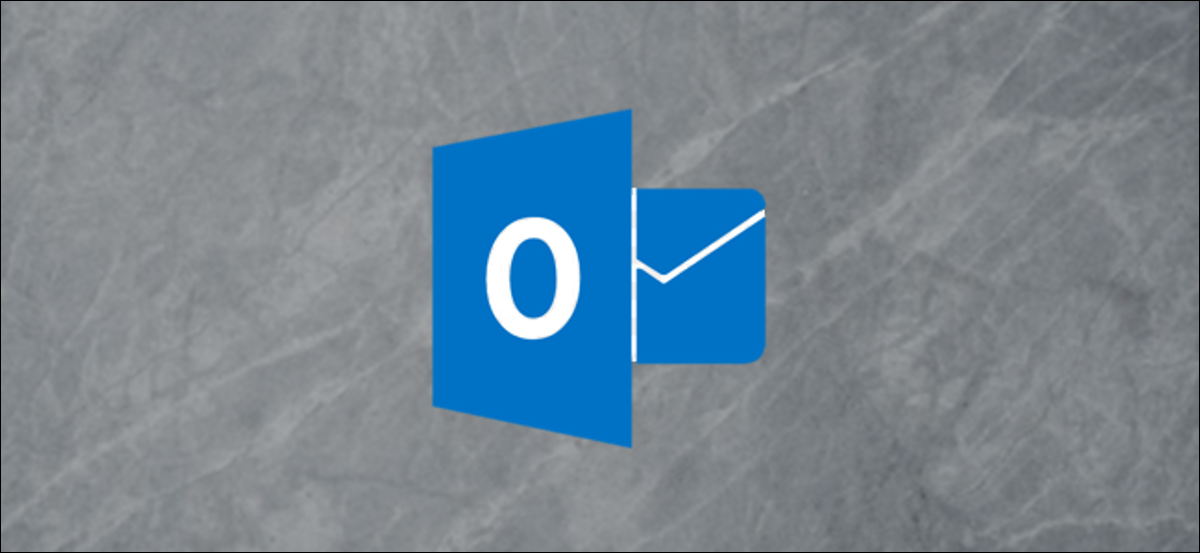
Existem muitos plug-ins e conectores de terceiros disponíveis para Outlook. Qual é a diferença entre plugins e conectores, como você os usa e eles são seguros para usar? Nós temos as respostas para você.
O que são plug-ins e conectores?
Suplementos e conectores são alternativas para conectar o Outlook a aplicativos de terceiros. Esses aplicativos incluem aqueles que a maioria das pessoas já ouviu falar (mesmo se você não os usou) como Dropbox, Trello y Slack. Existem plug-ins e conectores adicionais dos quais você provavelmente nunca ouvirá falar fora dos ambientes corporativos. Em geral, facilitar atividades como despesas, CRM (gestão de relacionamento com o cliente) e videoconferência.
Apesar disto, o objetivo de todos eles é o mesmo: permitem que você interaja de alguma forma com outro aplicativo do Outlook.
A diferença entre um plugin e um conector depende da direção da integração. Um suplemento permite que o Outlook envie algo para outro aplicativo. Um conector permite que outro aplicativo envie algo para o Outlook.
Os plug-ins estão disponíveis apenas para contas de e-mail usando o Exchange, uma conta Outlook.com/live.com/hotmail gratuita ou uma conta paga da Microsoft para seu próprio domínio. Se você estiver usando uma conta que não seja do Exchange, como Gmail ou Yahoo! conta, opção “Obtenha complementos” será desativado.
Como um exemplo, há um plugin Trello e um conector Trello. O plugin Trello permite que você crie ou modifique uma tarefa Trello diretamente de um e-mail. O conector do Trello permitirá que o Trello envie notificações e lembretes diretamente para o Outlook.
Existem dois tipos principais de plug-ins: aqueles que usam botões e aqueles que destacam partes do e-mail.
Os plug-ins que usam botões colocam um botão na faixa de opções no qual você pode clicar ao visualizar um e-mail. Ao clicar neste botão, a funcionalidade do plugin será ativada, Como enviar o e-mail para o Trello para criar uma tarefa ou postar o conteúdo do e-mail em um canal do Slack. Neste ponto, o conteúdo relevante do e-mail é enviado para o serviço de terceiros.
Quando um plugin é instalado que destaca o conteúdo, diz ao Outlook que tipo de informação ele usa, como os dados de localização para um plugin de mapa. Quando você abre um e-mail, O Outlook procura esse tipo de informação (uma direção, como um exemplo) e destaca. Quando você clica no conteúdo destacado, a informação relevante (a direção, para este caso) é enviado para o serviço de terceiros para que eles possam exibi-lo em um mapa.
Os conectores são ligeiramente diferentes, já que o trabalho que todos fazem é realizado a serviço de terceiros. Não há botão ou destaque de conteúdo com um conector, apenas a capacidade do serviço de terceiros de enviar coisas para o Outlook para o usuário ver.
Eles são seguros para instalar??
sim, se você estiver instalando-os da Microsoft Store. Apenas plug-ins têm código (JavaScript) fazer alguma coisa, e a Microsoft valida todos os plug-ins antes de permitir que sejam carregados para a loja. Você pode visualizar as declarações de privacidade e os termos e condições de qualquer plug-in em seu formulário de consentimento na loja da Microsoft.
Se o plug-in usa um botão ou realce de conteúdo, você só tem acesso aos dados no mensagem de e-mail na qual você está trabalhando.
Se você confia na Microsoft para validar o suplemento, você deve ser capaz de confiar que o plugin não é malicioso. Se você estiver interessado, Microsoft fornece Informação detalhada sobre a validação que eles fazem, o que os desenvolvedores podem e não podem fazer, e o procedimento sandbox no qual todos os plug-ins são executados.
Embora os suplementos façam algo com as informações do Outlook, um conector é, na verdade, apenas uma forma de conceder permissão a um serviço de terceiros para mostrar notificações e alertas no Outlook. Microsoft valida conectores, mas você realmente deve confiar no serviço de terceiros. Apesar disto, se você tem uma conta com esse serviço, presumivelmente já confortável usando-os.
Como sempre, sugerimos que você instale apenas plug-ins e conectores da Microsoft Store.
Como você adiciona ao Outlook?
O procedimento para adicionar um suplemento ou conector ao Outlook é simples, se você está usando o cliente Outlook ou o aplicativo da web do Outlook. Se você instalar um plug-in ou conector no cliente, ele será instalado automaticamente no aplicativo da web do Outlook e vice-versa.
A interface para adicionar um plug-in ou conector é a mesma no cliente e no aplicativo da web, é apenas o método para chegar lá que é ligeiramente diferente.
O procedimento do cliente Outlook
Para encontrar um plug-in ou conector no cliente, clique no botão Iniciar> Obter Plugins.
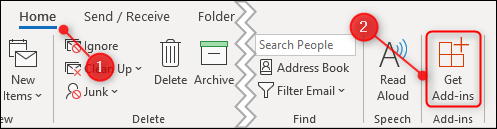
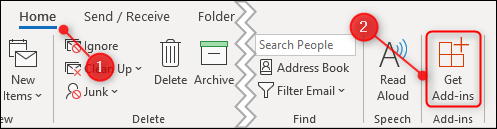
O procedimento do Outlook Web App
Para encontrar um plug-in ou conector no aplicativo da web, clique nos três pontos no canto superior direito enquanto visualiza um e-mail.
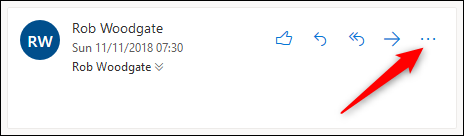
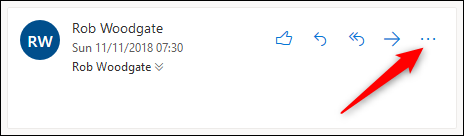
No menu de contexto que aparece, role até a parte inferior e clique “Obtenha complementos”.
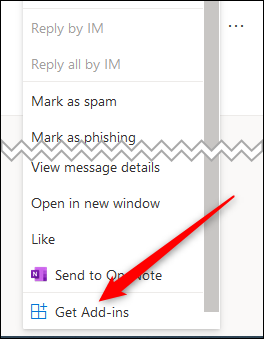
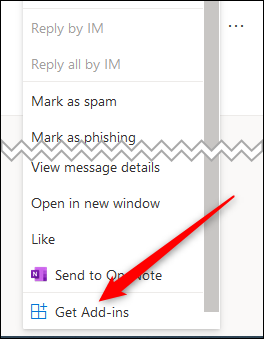
Deste ponto, o procedimento para localizar e instalar um plug-in ou conector é o mesmo no cliente e no aplicativo da web. Então, não importa qual eu estou usando, o painel Plugins e Conectores abrirá.
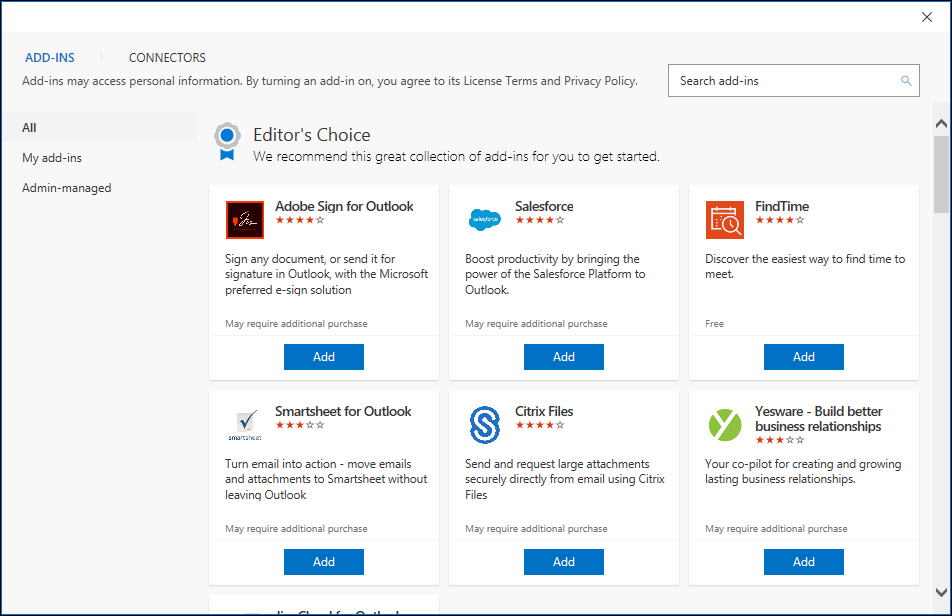
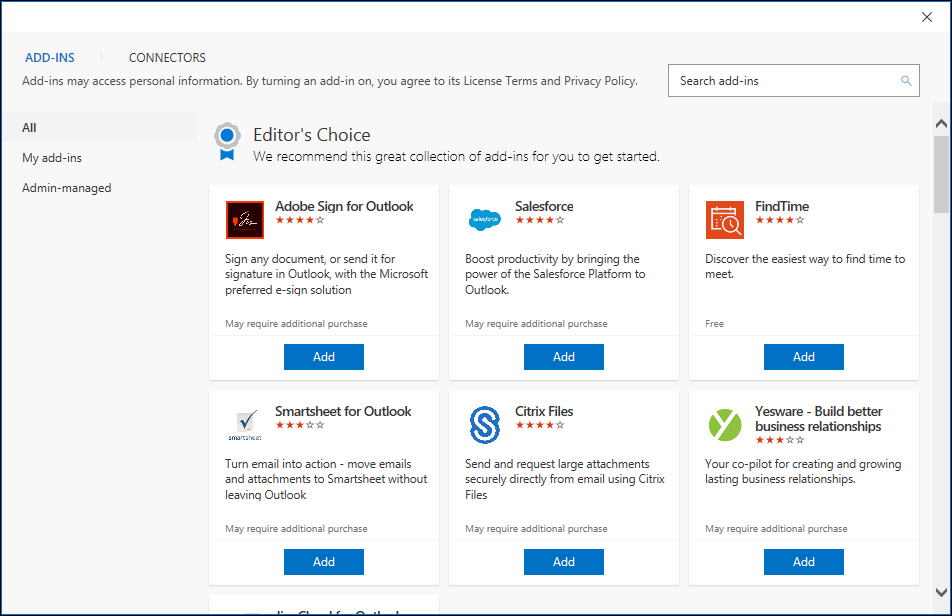
O painel abre na guia Plugins. Se você quiser adicionar um conector, clique na aba “Conectores”.
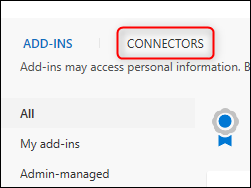
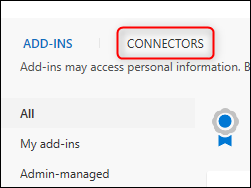
O procedimento é o mesmo para plug-ins e conectores, então vamos nos concentrar em adicionar um plugin. Os plug-ins são exibidos em ordem alfabética, ou você pode usar a caixa de pesquisa no canto superior direito para encontrar rapidamente qualquer serviço que esteja procurando. Enquanto você digita, a pesquisa encontrará serviços correspondentes, para este caso, Trello. Clique no plugin quando ele aparecer na lista.
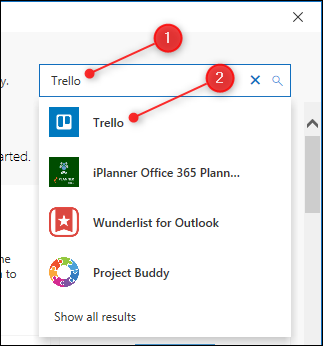
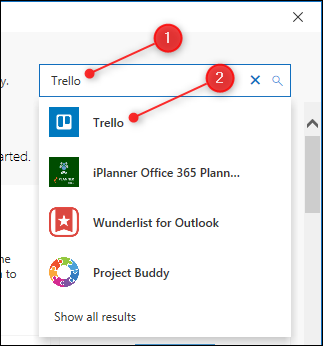
Clique no botão Adicionar e o plugin será instalado.
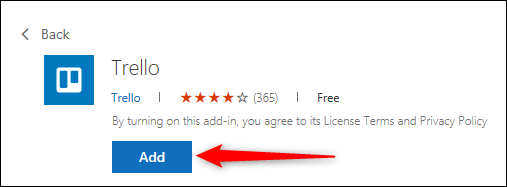
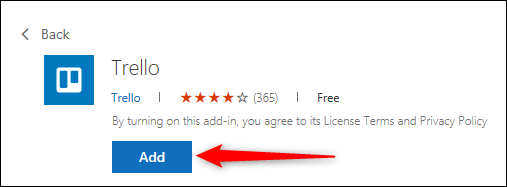
Feche os complementos e o painel de conectores com o “x” no canto superior direito para criar um novo atalho. Dois botões do Trello agora serão exibidos na guia Página inicial da faixa de opções cada vez que você selecionar um e-mail.
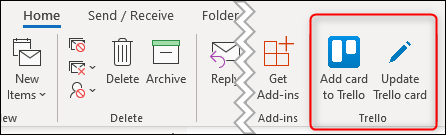
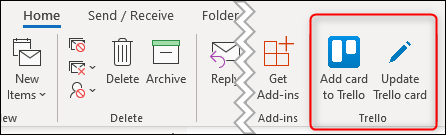
A instalação de um plugin terá efeitos diferentes dependendo do que o plugin faz. Como um exemplo, o plugin Giphy adiciona um botão Giphy a novos e-mails que permite inserir gifs facilmente em um e-mail. O plugin do Bing Maps destacará os endereços no conteúdo de e-mail e permitirá que você clique neles para abrir o Bing Maps.
Instalamos o suplemento Trello usando o cliente Outlook. Quando abrimos o aplicativo da web do Outlook, O plugin Trello foi adicionado automaticamente.
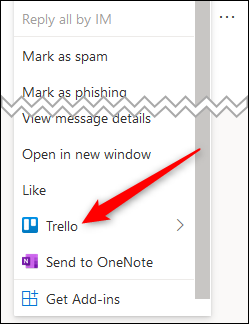
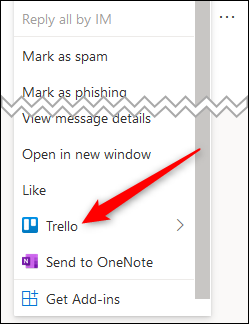
Inserir seus plug-ins no aplicativo da web clicando nos três pontos e rolar para baixo é um pouco trabalhoso, para que você possa fixar plug-ins para torná-los mais prontamente disponíveis. Clique em Configurações> Exibir todas as configurações do Outlook.
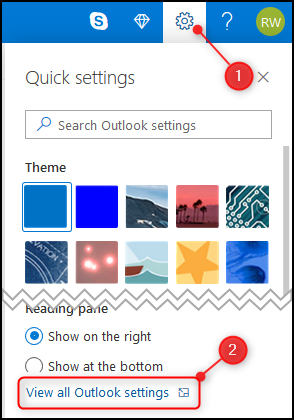
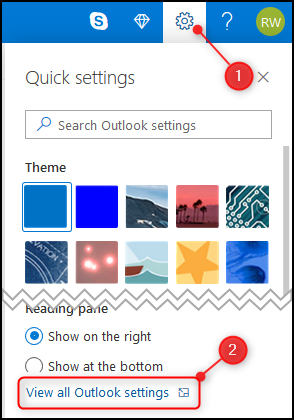
Abra E-mail> Personalizar ações.
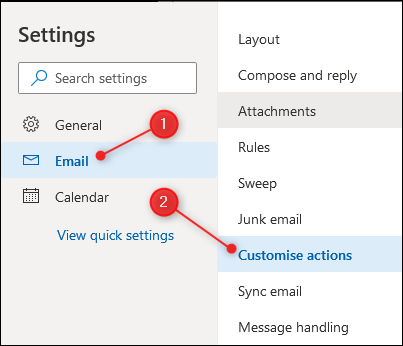
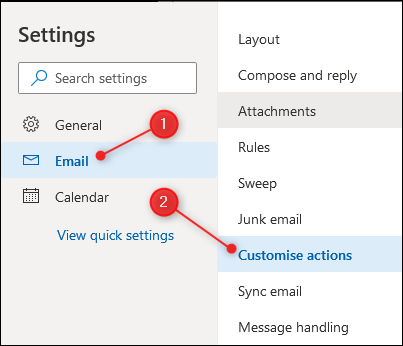
Na seção “Superfície da mensagem”, marque a caixa de seleção do plugin que deseja fixar.
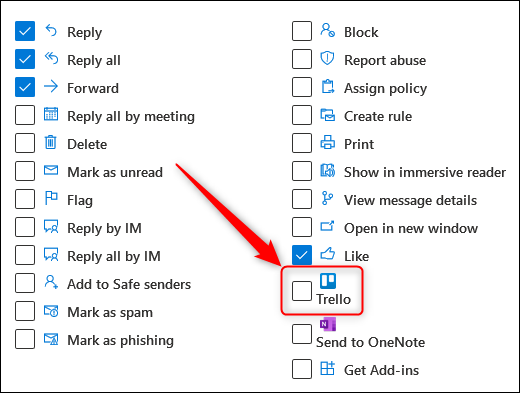
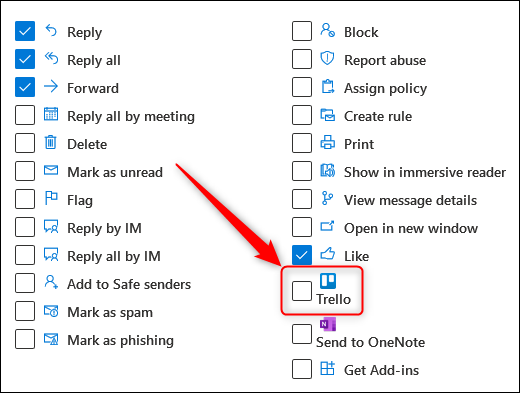
Isto irá adicionar um botão Trello aos ícones que aparecem quando você lê e-mails recebidos.
E, em vez de, use o seu plugin ao escrever uma mensagem, role para baixo para a próxima seção, ligar “Barra de ferramentas”, e ative-o nessa seção.
Depois de ativar seu plugin, clique em Salvar no canto superior direito e o ícone do plugin ficará visível no seu e-mail.
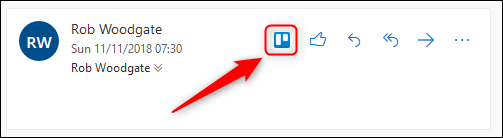
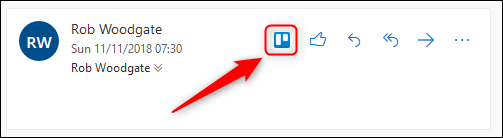
Como removê-lo do Outlook?
Remover um plug-in ou conector é muito fácil. Abra o painel Plugins e Conectores, ou do cliente (Home> Obter Plugins) ou do aplicativo da web (três pontos> Obter complementos) e clique “Meus complementos” (se você estiver na guia Conectores, esta opção está no mesmo lugar, mas é chamado “Configurado”).
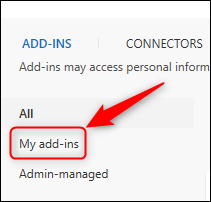
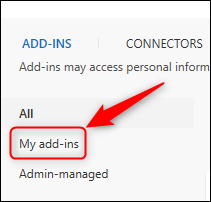
Encontre o plugin que deseja desconectar, clique nos três pontos e, no menu que aparece, escolher “Retirar”.
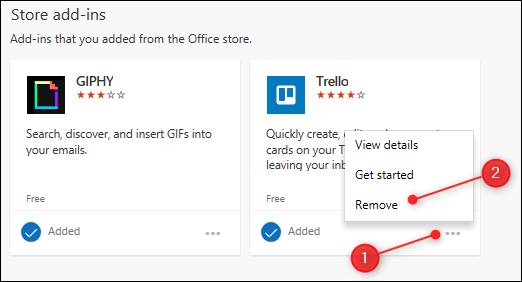
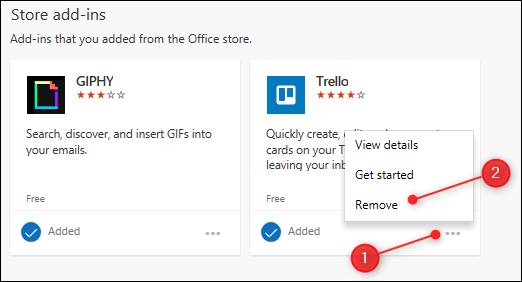
Feche os complementos e o painel de conectores com o “x” no canto superior direito para criar um novo atalho. O plugin será removido imediatamente, tanto no cliente quanto no aplicativo da web.
É importante usá-los?
Se você usar um serviço que oferece um plug-in ou conector, Pode ser útil. Ser capaz de enviar um anexo diretamente para o Dropbox, ou envie um e-mail para um canal do Slack, ou converter um e-mail diretamente em uma tarefa Trello ou Jira economiza muito tempo. Embora muitos dos add-ons sejam pagos, especialmente projetado para uso comercial, muitos são grátis para instalar.
Ao mesmo tempo que aqueles projetados para uso com um serviço específico, existem plug-ins gratuitos para ferramentas autônomas, como Giphy e Boomerang, que adicionam funcionalidade ao Outlook. Não há um único plug-in ou conector que deve usar, mas muito isso poderia usar.
Como explicado anteriormente, A Microsoft valida todos os plug-ins e conectores. Ao mesmo tempo, a empresa torna os detalhes de privacidade e os termos e condições visíveis na loja para que você possa ter certeza de que eles estão seguros.
Contudo, é um sistema fácil e intuitivo que adiciona funcionalidade, de uma forma geral sem custar nada.






